もうすぐ年末。
年末といえば年賀状印刷… と言う事でそろそろ準備をしだす方も多いのではないかと思います。裏側は色々と頑張るとしても、宛名に関してはパソコンで印刷したほうがミスも無く楽ですよね。で、年に1度の年賀状ソフトの登場です。
最近Windows11やMacに買い替え、新しいPCに入っていた宛名書きソフトは「筆まめ形式も読み込めます」と書いてあるけど、よくよく見ると対応外。住所録のファイルだけはしっかり保存済みだけど、もちろん古いPCは捨ててる。そんな方への内容です。
こんな方向け
- 筆まめ ver 20以前を使っていた(Windows7以上では動かない)。→筆まめWindows対応表
- 他社 宛名書きソフトの「筆まめ形式も読めます」にだまされた(対応していなかった)。
- 宛名印刷だけなので、新しい筆まめを買う気は無い。
- 住所録ファイル(fwa)は残してある。
- 住所録ファイルは何とかして使いたい。
- 古いPCはもう無い。
ちょっとその前に
古いPCが動き、筆まめが動くのであれば、筆まめ起動→下の方法でcsvに変換可能です。
変換方法(筆まめ 体験版のダウンロード方法)
結論から言えば、体験版をダウンロードし、csvにコンバートします。コンバート機能は体験版でも問題なく動きます。
※2021/11追記
方針変更からか筆まめ体験版はver32以降は作られないようになりました。現在は旧バージョンが下記直リンクからダウンロードできますが、そのうち消えるかと思います。下記体験版の利用規約などはこちら(WebArchive)にありました。WebArchiveにも体験版は残っていましたので、下記が無くなった場合は自己責任でそちらを使用するのも一つかもしれません。
- 筆まめ ver31の体験版(2020年末バージョン)をダウンロード→インストール
https://download4.www.sourcenext.com/fudemame/31/trial/FM31F.exe
おすすめツールのチェックは外してしまって良いかと思います。
- 以前作った住所録ファイル(fwaファイル)を開く

- ファイル→他の住所録形式で保存

- csv形式を選択

- 基本「次へ」を押し、最後に「すべてのカード」を選択し開始

- おしまい(CSVの加工)
作成したCSVを表計算ソフトなどで開いて、お好みの形式に並び替え、新しい年賀状ソフトで開きます。年賀状ソフトにより姓名や住所の区切りの扱いが違う為、加工は若干面倒ですが、関数等を使用して頑張ります。体験版を十分に体験した方は、アプリケーションの追加と削除から削除します。
最後に(格安のダウンロード版)
表計算ソフトで編集したり、新しいソフトの使い方を覚えるのは面倒と言う方は、年末年始のみ安価(¥2,000以下。もちろん古い住所録データはそのまま開けます)な筆まめが発売されているのため、これを使うのも良いかと思います。
ダウンロード版なら今すぐ使えて、メディアも無くならない。時間を金で買う。それもまた良い方法かと(Select版は通常版と比べ、画像素材・フォントが少ないですが、宛名印刷のみであればこれで問題ないかと思います)。
下記「楽天」の方がセールをしている&ポイントが付くのでAmazonと比べ少し安くなる事が多いです(楽天ブックスならパッケージ版の送料も無料です)。
|
|


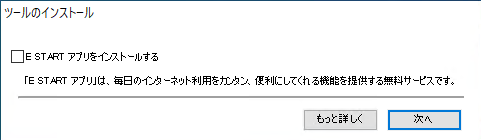
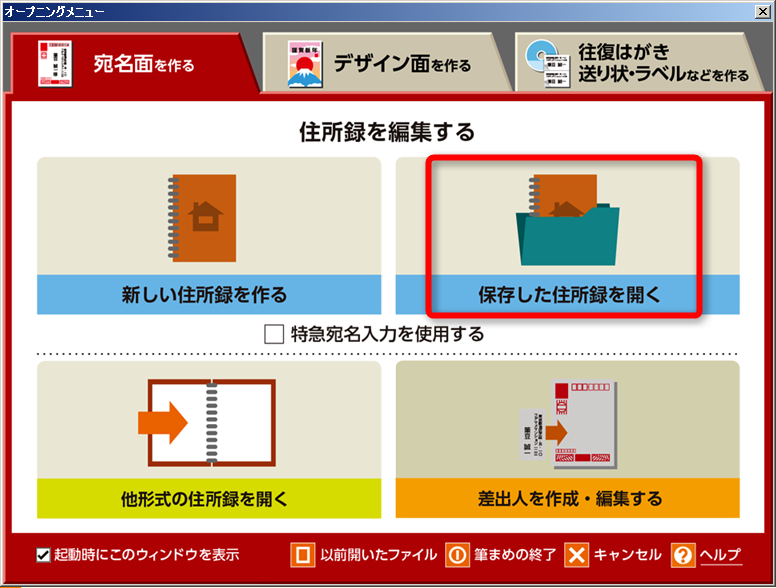
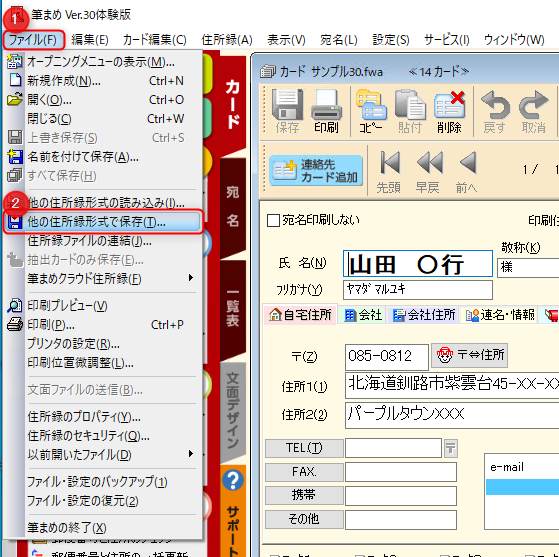
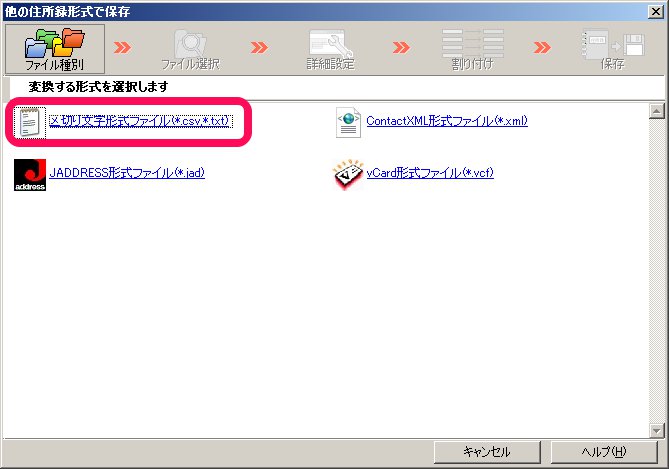
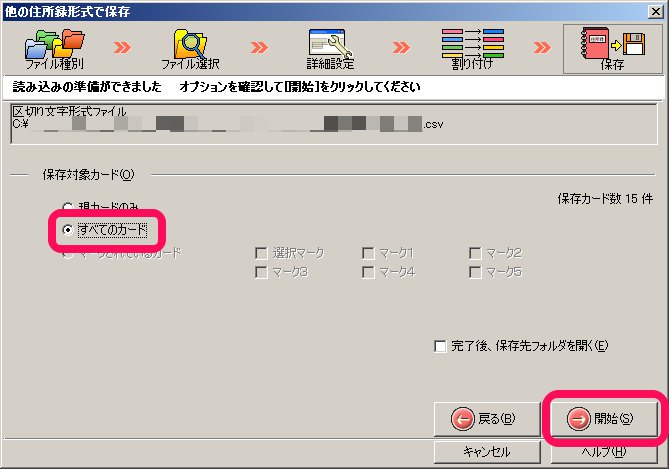
![[商品価格に関しましては、リンクが作成された時点と現時点で情報が変更されている場合がございます。] [商品価格に関しましては、リンクが作成された時点と現時点で情報が変更されている場合がございます。]](https://hbb.afl.rakuten.co.jp/hgb/430c257c.b7891a28.430c257d.6730bea9/?me_id=1361523&item_id=10001048&pc=https%3A%2F%2Fthumbnail.image.rakuten.co.jp%2F%400_mall%2Fpocketalk%2Fcabinet%2Fshuppin5%2F4550483442805_main.jpg%3F_ex%3D240x240&s=240x240&t=picttext)








コメント
ありがとうございました
助かりました
母が急逝し親戚等に喪中はがきを今月中旬までに送る必要がでました。母が若干の認知症も患っていたために母の遺品から親戚の住所録を探す時間もなく、本当に困っておりました。
こちらのサイトの記事をきっかけに、私のPCに残っていた数年前の母用の年賀住所録を開くことがとりあえずできました。大変助かりました。
ありがとうございました。
旧ユーザの切り捨てはメーカーの信頼度を左右する問題なのに頓着すぎますよね。
↑無頓着の間違いです(_o_)
去年はインポートできると信じていた新しいソフトを一旦あきらめ、古いPCで何とかしたのを今思い出したところ。
「こんな方向け」の全部にあてはまる。そうソレです。という状況。
すごく助かりました。